
时间:2024-05-10 10:27:00作者:来源:人气:53我要评论(0)
目前win11是最新的系统,很多小伙伴都会选择安装进行使用,但是安装的过程中可能会遇到很多的问题,很多小伙伴想要知道win11连接wifi无法上网怎么回事,小编为小伙伴带来了三种win11连接wifi无法上网解决方法,第一种通过快捷键打开网络和internet,第二种通过网络疑难解答,第三种去进行网络诊断。
win11连接wifi无法上网解决方法:
方法一
1、首先我们按下键盘中的“win+i”快捷键开启系统设置,然后找到其中的“网络和internet”。
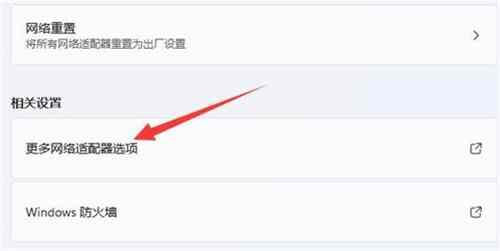
2、接着我们在点击左边栏中的“代理”选项,然后将右边的“使用安装程序脚本”选项关闭。
方法二
1、首先我们回到系统设置首页,然后在搜索框中输入之指令“网络疑难解答”。
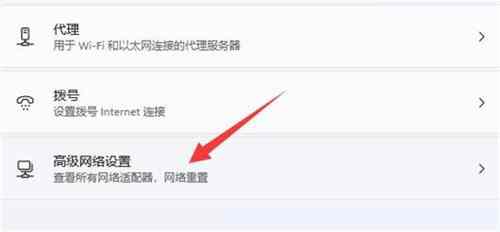
2、等待系统检查完成后单击网络连接进行自动修复就可以啦。
方法三
1、如果诊断之后还是无法解决问题,那可能是驱动出现问题。
2、直接在下方的搜索框中搜索“设备管理器”并打开。
3、然后找到网络适配器下的无线网络设备,查看是否有感叹号。
4、如果有感叹号的话,右键选中它,然后点击“更新驱动程序”即可。
相关阅读 win11大小写提示图标怎么关 win11大小写提示图标关闭方法 win11哪个版本最流畅稳定 win11流畅稳定版本介绍 win11如何调出ie浏览器 win11调出ie浏览器方法介绍 win11本地组策略编辑器怎么打开 win11本地组策略编辑器怎么打开方法介绍 win11时间不对怎么办 win11时间不对解决办法 win11怎么设置关闭盖子不休眠 win11怎么设置关闭盖子不休眠方法介绍 win11鲁大师怎么卸载干净 win11鲁大师完全卸载干净教程 win11的资源管理器多标签页怎么关闭 win11的资源管理器多标签页关闭方法 win11怎么设置锁屏时间 win11设置锁屏时间方法介绍 win11开机需要登录怎么办 win11开机需要登录解决方法
热门文章
 windows11怎么重置 Win11系统恢复出厂设置教程
windows11怎么重置 Win11系统恢复出厂设置教程
 win11资源管理器闪退怎么办 windows11资源管理器闪退的解决办法
win11资源管理器闪退怎么办 windows11资源管理器闪退的解决办法
 win11可以安装安卓软件吗 windows11安装apk教程
win11可以安装安卓软件吗 windows11安装apk教程
 win11护眼模式怎么设 Windows11设置护眼模式的方法
win11护眼模式怎么设 Windows11设置护眼模式的方法
最新文章
人气排行